ご覧いただき、ありがとうございます。
前回に続き、HG ペーネロペーを白迷彩カラーで制作しています。
今回は塗装準備編となります。
- ラインモールドを彫り直しと円形モールドの追加
- iPadのアプリ(SengaChanとibisPaintX)を使った迷彩塗装イメージの作成
- 白迷彩カラー塗装のポイント

パーツ数が多くて大変だけど、ラインモールドの彫り直しや、メタルパーツを取り付ける予定の円形モールドの追加をていねいに進めていくよ。



モチーフの戦闘機やホワイトカモフラージュの迷彩柄を参考に塗装イメージを作成して、マスキングなどで塗り分けるポイントをチェックしようね。
制作のモチーフと使用するキット
制作のモチーフ
モチーフの一つ目は、迷彩服などに使われているホワイトのカモフラージュ柄です。


もう一つのモチーフは、航空自衛隊のF-15DJアグレッサー機(仮想敵機)です。


なお、上記の画像は、フリー写真素材サイト「写真AC」からダウンロードしています。


使用するキット
使用するキットは、2019年10月26日に発売されたHG ペーネロペーです。


使用したツールと塗料のまとめ記事
HG ペーネロペー・白迷彩カラーの制作で使用したツールと塗料は下記の記事にまとめています。


塗装前の加工をする
分解する
加工や塗装の準備のため、いったん分解してから、300円ショップのスリーコインズで販売されているスライド式カトラリーケースで塗装する色ごとに仕分けしています。





パーツ数が多いので、オデュッセウスガンダムのパーツは、百均(ダイソー)の整理トレー(大)で、塗装する色ごとに仕分けしているよ。


パーツの分解には、百均(ダイソー)のキューティクルプッシャーを使っています(ダイソーのネイル用品のコーナーで見つけました)。



キューティクルプッシャーは、丈夫で先端が滑らかでパーツの合間に入りやすく、テコのように分解できるから、パーツを傷める心配が少ないよ。
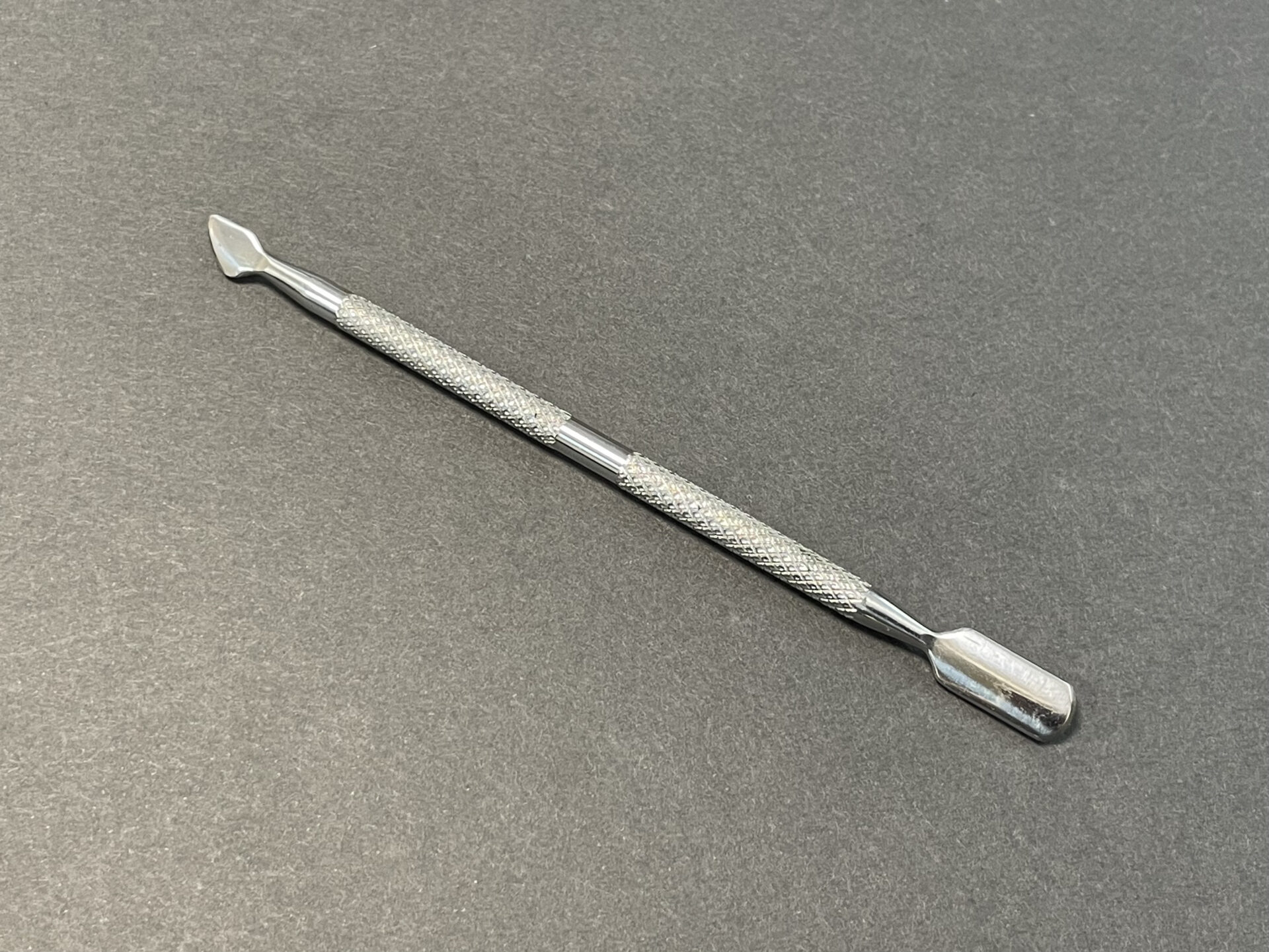
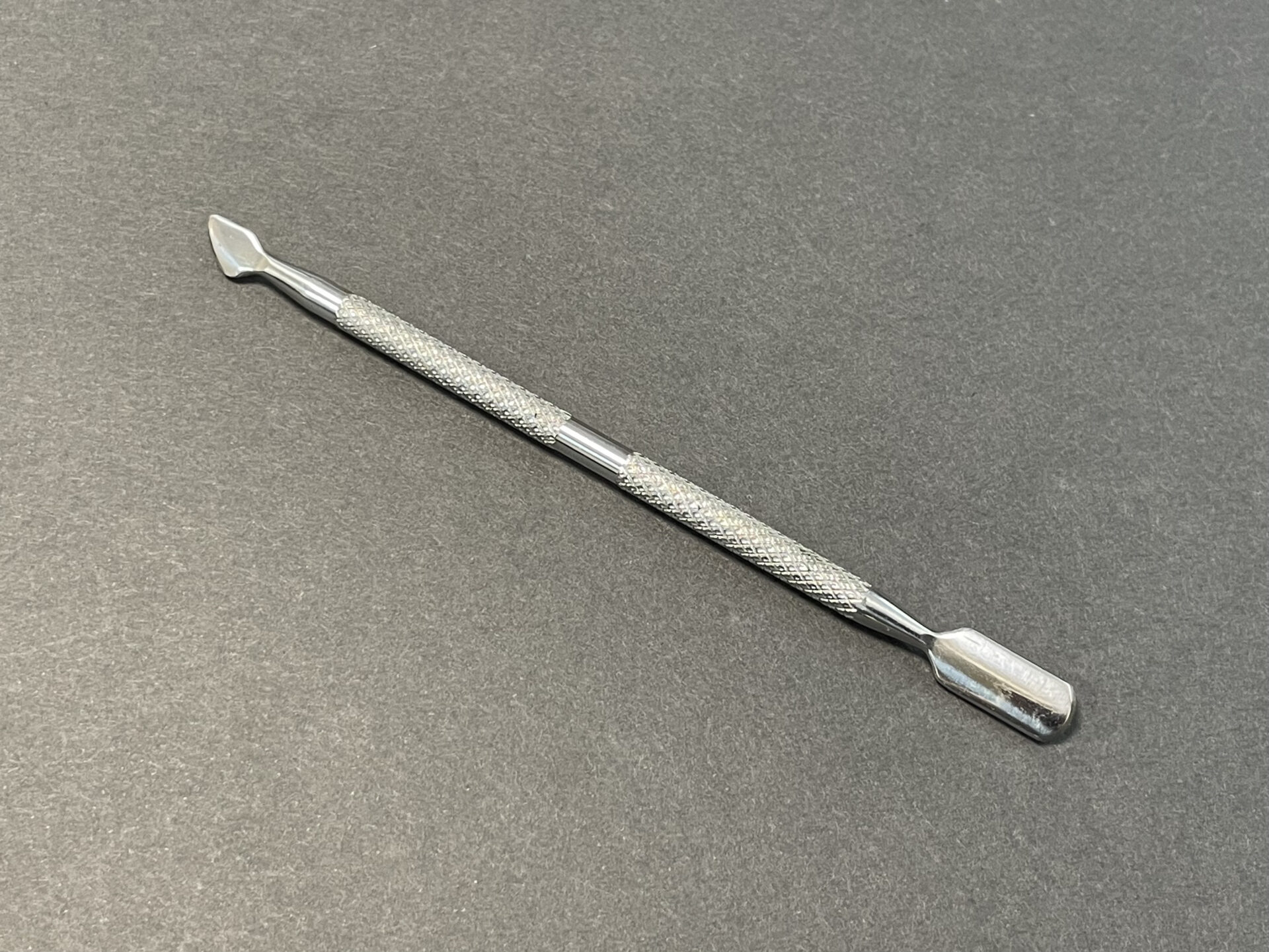


ゲート跡を消す
ゲート跡をプロクソンのペンサンダーや、タミヤのフィニッシングペーパー、600・800番で消していきます。
ランナーからの切り出しに、ゴッドハンドの片刃ニッパーSTを使用し、アルティメットニッパーでゲートを二度切りしているので、もともとゲート跡が目立たず、作業がとても楽になっています。







ゲート跡を処理するパーツ数が多いので、ペンサンダーに600番、800番の紙やすりを貼り付けて、効率的に作業を進めているよ。


過去記事でもご紹介しておりますが、紙やすりは、画像のように百均(ダイソー)のウッドブロックに同じく百均(ダイソー)の強力スポンジ両面テープ(幅15mm)で貼り付けて使用しています。





組み立てや塗装前加工に使用している百均ツールは、下記の記事も参考にしてね。


ラインモールドを彫り直す
ボックスパッケージの塗装済み完成画像などを参考に、ラインモールドをハセガワのモデリングスクライバー(けがき針)とスジボリ堂のBMCタガネ0.15mmで彫り直しています。



下記の胸部のパーツのような、正面で目立つ部分は凹凸のモールドを彫り直して、メリハリが出るようにしているよ。


スカートや肩のパーツなどは、正面は溝のモールド、側面は段差のモールドになっている部分(赤枠部分)があるので、キレイにスミ入れがつながるよう、側面のモールドを彫り直しています。





腕や脚の目立つ部分にある段差モールドも彫り直して、ほかのモールドとバランスが取れるようにしているよ。


円形モールドを追加する
ゴッドハンドのショートパワーピンバイス、ドリルビット5本組のB、スピンブレードを使用して、円形モールドを追加しています。
モールドの直径は、パーツや周囲のモールドの大きさに応じて、1mm、2mm、2.5mmを使い分けています。



ドリルビットである程度彫ってから、同じ直径のスピンブレードでモールドの底を平らに整えているよ。
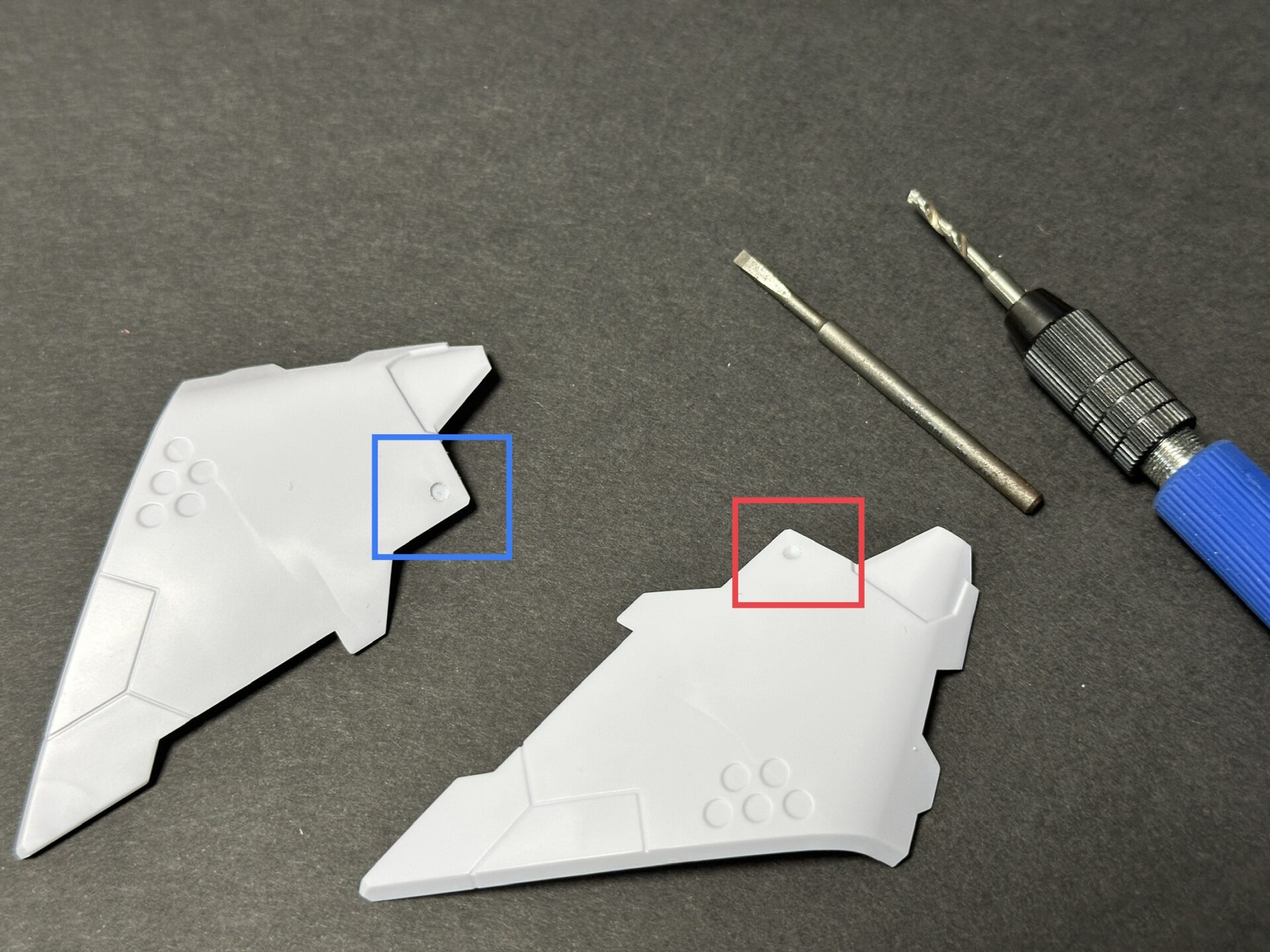
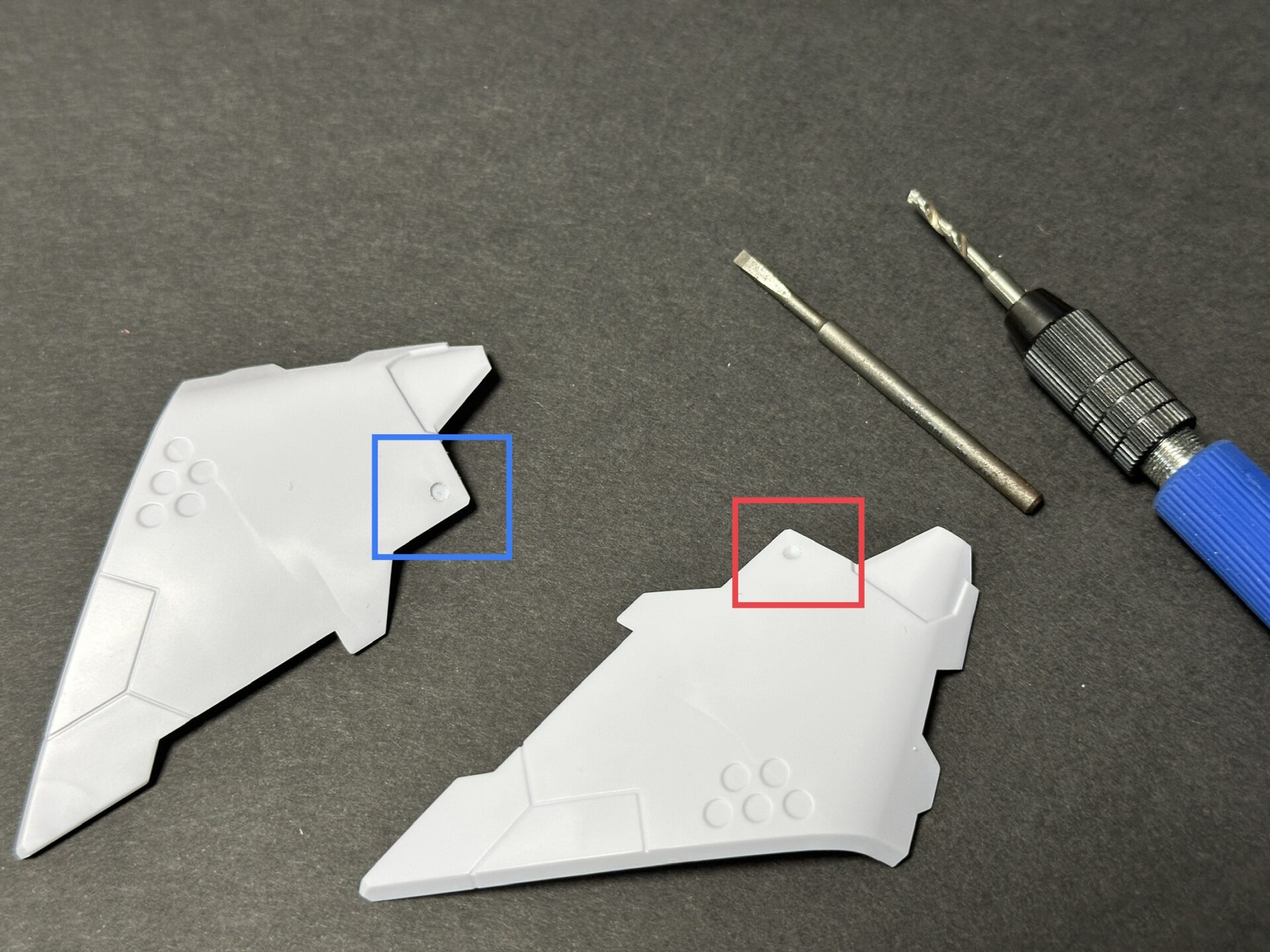



追加した円形モールドには、迷彩カラーにマッチするメタルパーツを取り付けるつもりだよ。


スカートや脚部には、ラインモールドの形にあわせて、1mmのモールドを多めに追加しています。




iPadのアプリで塗装イメージを作る(SengaChanとibisPaintX)
今回の制作では、航空自衛隊のF-15DJアグレッサー機(仮想敵機)などの柄を参考に塗装イメージを作成し、パーツごとの塗り分けやマスキングする部分をチェックしています。
塗装イメージは、SengaChan(iOS版のみ)とibisPaintXというアプリを使用して作成しています(どちらも無料でインストール可能)。
SengaChan(線画を抽出する)
- SengaChanで画像から線画を抽出し、画像を保存する
- モードとシャープネス、しきい値を設定する(モードを「分割」、シャープネスを「中」か「高」、しきい値を「低」に設定)
- 線画を保存し、SengaChanを終了する


ibisPaintX(線画を加工する)
- 先ほど保存した線画をibisPaintXで開く
- 黒側と白側の色を調整して線画の輪郭線をできるだけ明確にする
- 保存ボタンを押していったん画像を保存する
- 保存した画像の途切れている輪郭線をブラシでつなぐ(この作業が不十分だと隣の部分まで同じ色に塗りつぶされる)


ibisPaintX(迷彩線を追加する)
- 作業レイヤーを追加し、輪郭線のレイヤー1、迷彩線のレイヤー2、塗りつぶしに使うレイヤー3を追加する
- レイヤー2に切り替えて、線画に迷彩で塗り分けるラインを追加する



迷彩で追加するラインは、輪郭のブラックと色を変えて、迷彩塗装で使用する色で描くと見やすくなって、完成後のイメージも自然にまとまるよ。



輪郭線、迷彩線、塗りつぶしに使うレイヤーを分けておくと、レイヤー2と3を削除してから、何度でもやり直すことが可能だよ。
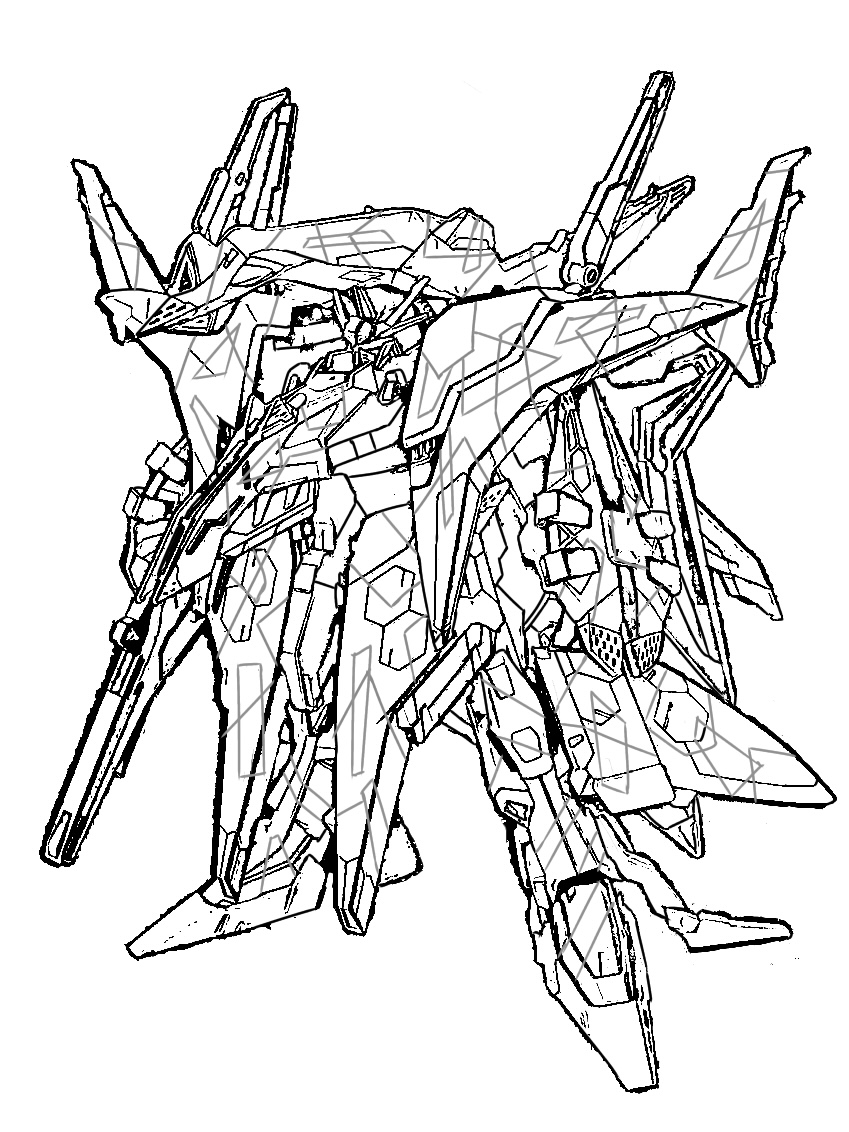
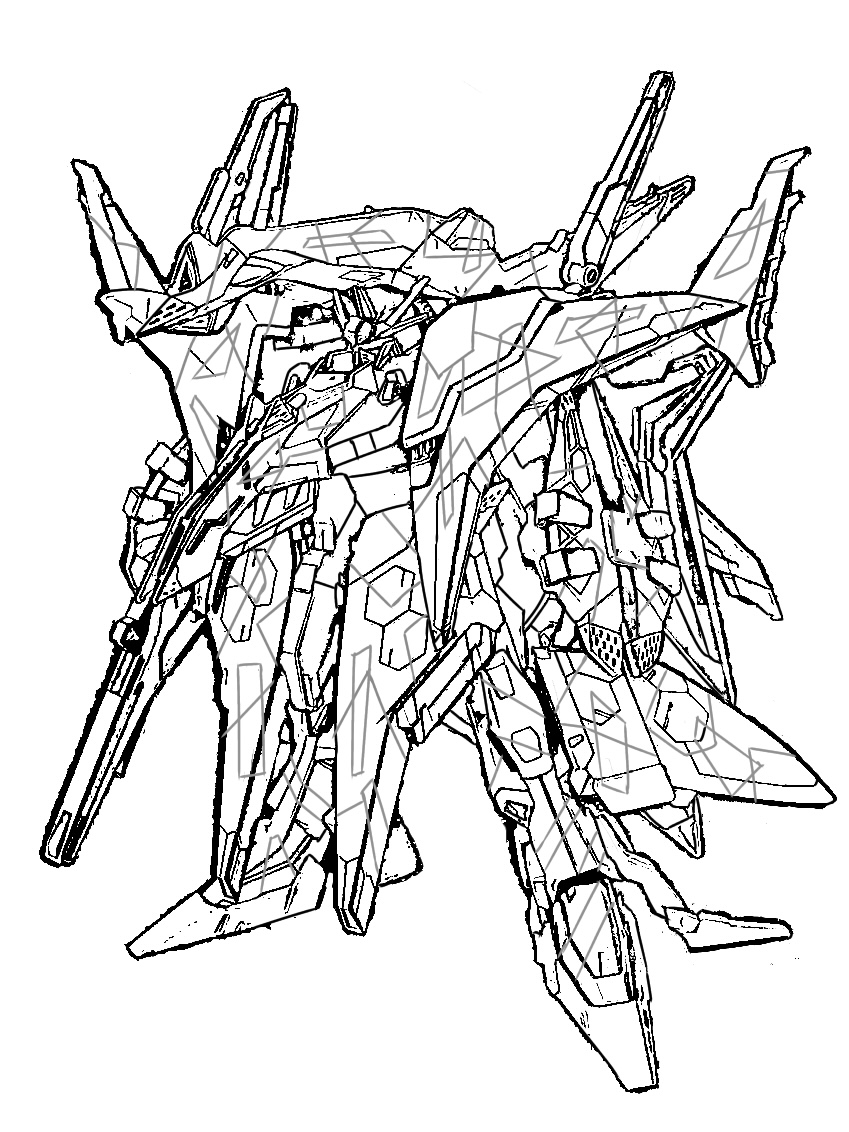
ibisPaintX(線画に色を入れる)
- 塗りつぶしを使って、レイヤー3の輪郭線や迷彩線の内側を塗りつぶす
- 塗りつぶしが完了したら、レイヤー1とレイヤー3を入れ替え、輪郭線が前面になるようにする
- PNG保存を選び、ibisPaintXを終了する


ペーネロペーのコアとなるオデュッセウスガンダムの塗装イメージも作成しています。




白迷彩カラー塗装のポイント
ボディカラーは、ホワイトに近い明るめのグレーをベースに、その他2つのグレー系の色を組み合わせて、マスキングで塗り分けます。
オデュッセウスガンダムは、使用する色を2色に減らして、塗装手順をシンプルにします。
白迷彩カラーで塗装するのは、成型色がホワイトのパーツのみで、その他の成型色のパーツは、白迷彩カラーのアクセントになる色を塗装します。
白迷彩カラーで使用する色は、次回の塗装編で迷彩柄のサンプルを作成し、組み合わせをいくつか試してから、決めていきます。
まとめ(ふりかえり・塗装レシピ・使用ツール)
今回のふりかえり
今回は、主にモールドの加工と塗装イメージの作成を掲載しています。
ラインモールドの彫り直しは、よく目立つペーネロペーの装甲を中心に、メリハリを出したい部分、他のモールドと統一感を出したい部分を中心に行っています。
細かいモールドの加工はせずに、2〜3色を組み合わせる迷彩カラーと、全体のバランスがごちゃごちゃしないように注意しています。
ラインモールドを彫り直したパーツは、どれもサイズが大きく、目立つパーツばかりだったので、作業はこれまで以上に慎重に行っています。
モデリングスクライバーで力を入れずに、少しずつ深く彫ってから、タガネも力を入れずに少しずつ彫り進めたので、傷を修復する部分も少なく、今のところキレイに仕上がっていると思います。
なお、それでも傷がついてしまったときは、600番と800番の紙やすりで表面を慎重に整えています。
円形モールドは、肩、スカート、脚部など、全体的にバランスがよくなるように配置し、仕上げの段階でメタルパーツを取り付ける予定です。
迷彩塗装とメタルパーツで、ミリタリー感を表現できればと思っています。
塗装イメージの作成は、これまでご紹介してきた手順に、「迷彩線を追加する」工程を追加したことがポイントです。
記事の中でも触れましたが、迷彩線の追加や塗りつぶしに失敗しても、輪郭線、迷彩線、塗りつぶしに使うレイヤーを分けておくと、レイヤー2と3を削除してから、何度でもやり直すことが可能です。
今回作成した塗装イメージも、迷彩の柄を曲線にしたり、ダズル迷彩にしたり、いくつかパターンを作成しましたが、モチーフの戦闘機の迷彩に近い、角形を組み合わせた柄を選んでいます。
完成した塗装イメージは、白迷彩と呼ぶには少しグレーが強くなってしまいましたが、次回いくつかの色を組み合わせて迷彩塗装のサンプルを作成し、塗装する色を決めていく予定です。
使用したツール
- ゴッドハンド 片刃ニッパーST
- ゴッドハンド アルティメットニッパー
- ダイソー キューティクルプッシャー
- スリーコインズ スライド式カトラリーケース
- ダイソー 整理トレー(大)
- ダイソー キューティクルプッシャー
- 機動戦士ガンダムペンサンダー
- タミヤ フィニッシングペーパー、600・800番
- ダイソー ウッドブロック・強力スポンジ両面テープ(幅15mm)
- ダイソー スポンジやすり(細目)
- ハセガワ モデリングスクライバー(けがき針)
- スジボリ堂 BMCタガネ0.15mm
- ゴッドハンド ショートパワーピンバイス
- ゴッドハンド ドリルビット5本組B
- ゴッドハンド スピンブレード
今回の制作で使用したキット
最後までご覧いただき、ありがとうございました。
次回は「HG ペーネロペーを白迷彩カラーで作る」迷彩塗装のサンプル作成編の記事を投稿する予定です。















